
Tastaturile computerizate sunt destul de asemănătoare, dar Chromebooks sparge mucegaiul. În loc de tastele funcționale tipice, există un șir de chei pentru funcții specifice de operare cromată. Cu toate acestea, tastele funcționale sunt încă prezente dacă știți unde să vă uitați.
Imaginea de mai jos prezintă rândul de sus al tastelor pe o tastatură tipică Chromebook. Este posibil să nu pară așa, dar există chei de funcții ascunse în acel rând. Cheile dintre ESC și POWER / Blocare duble ca F1 până la F10. Vă vom arăta cum să le folosiți.

Există două modalități de a utiliza tastele de funcționare ascunse pe o cromaj. Metoda pe care o alegeți va depinde de cât de des aveți nevoie de tastele funcționale. Prima metodă nu necesită configurație.
Pur și simplu țineți apăsată tasta Căutare / lansator și apăsați unul dintre tastele din rândul de sus. Acest lucru permite scopului secundar al cheii, care, în cazul rândului de sus, este F1, F2, F3, etc.

Un lucru important de observat este că acest lucru nu va funcționa dacă aveți a schimbat funcția cheii de căutare / lansator . Trebuie să fie în starea sa implicită.
A doua metodă este o soluție mai permanentă. Puteți alege să aveți rândul de sus acționați întotdeauna ca taste funcționale.
În primul rând, faceți clic pe ceasul de pe raft pentru a aduce panoul de setări rapide. Selectați pictograma angrenajului pentru a deschide meniul Setări.

În aplicația Setări, mergeți la secțiunea "Dispozitiv".

Acum, selectați "Tastatură" din secțiunea "Dispozitiv".

Derulați în jos un pic și veți vedea "Tratați tastele de vârf ca taste funcționale." Comutați comutatorul.
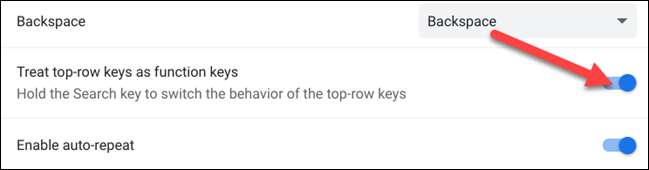
Asta e. Ceea ce am făcut este să flip scopul rândului de sus. Acțiunile implicite sunt acum F1, F2, F3, etc., și puteți apăsa cheia de căutare / lansator pentru a utiliza funcțiile de sistem de operare Chrome.
Este regretabil faptul că tastaturile Chromebook nu afișează tastele funcționale pe etichetele de sus rândul de sus. Va trebui să aflați ce pictograme crom OS sunt asociate cu ce taste funcționale. Dacă utilizați multe taste de funcții, acestea sunt trucuri bune de știut.
LEGATE DE: Cum să obțineți o cheie de blocare a capacelor pe Chromebook







